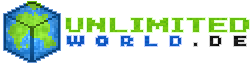Mitglied wirst du, wenn du dich
registrierst. Dazu musst du folgendes tun:
- Auf den Minecraft-Server uwmc.de gehen.
- Dort die Freischaltung erfolgreich bestehen.
- Auf dem Server den Befehl /forum aufrufen, der einen Registrierungscode liefert.
- Den Code bei der Registrierung unter https://unlimitedworld.de/register/ angeben*. Damit wird dein Spielername ins Forum übernommen. Änderst du irgendwann einmal deinen Spielernamen, ändert er sich kurze Zeit später automatisch auch im Forum. Die Angabe der E-Mail-Adresse ist notwendig, falls du dein Passwort vergessen hast. Dann erhältst du über die E-Mail-Adresse ein neues.
Achtung: Microsoft-E-Mail-Adressen (Hotmail, Outlook) funktionieren nicht, weil Microsoft den E-Mail-Versender Strato blockiert. Unser Server-Provider verschickt die Mails aber über Strato, das können wir nicht ändern.
Sich im Forum zu registrieren ist auch möglich, wenn du
permanent gebannt bist, denn einen
Entbannungsantrag kannst du nur im Forum stellen. Verbindest du dich mit einem permanenten Bann mit dem Minecraft-Server, erhältst du automatisch einen Registrierungscode für das Forum, falls du dort noch nicht registriert bist.
* Der Link funktioniert nur, wenn du nicht im Forum angemeldet bist
1.1 Anmeldung
Wenn du einmal registriert bist, kannst du dich jederzeit im Forum mit deinem Spielernamen oder deiner E-Mail-Adresse
anmelden. Dabei kannst du festlegen, dass du
eingeloggt bleibst, was durch Speicherung eines
Cookies geschieht. Solange dieser nicht gelöscht wird, bist du automatisch angemeldet, sobald jemand auf deinem Computer die Webseite aufruft, was ein Sicherheitsrisiko darstellen kann.
1.2 Zweistufige Anmeldung
Wenn du Sorge hast, dass jemand dein Passwort kennen könnte, kannst du die Anmeldung ändern: Dann wird dir bei jeder Anmeldung über eine App oder eine E-Mail ein Verifizierungscode zugeschickt, den du im Rahmen der
zweistufigen Anmeldung eingeben musst. Diese Art der Anmeldung aktivierst du über deine
Einstellungen.
1.3 Abmeldung
Manche Spieler, die das Forum wieder verlassen haben, beantragen eine Löschung ihrer personenbezogenen Daten. Wie in Foren in diesem Fall üblich, bleiben die Beiträge zwar erhalten, damit Diskussionen weiterhin lesbar bleiben, aber der Beitragsersteller wird anonymisiert und erhält die Bezeichnung "Gelöschtes Mitglied". Selbstverständlich haben diese Personen dann auch keine Profilseite mehr, die wurde ebenfalls gelöscht.
1.4 Du bekommst keinen Code?
Wenn du den Befehl
/forum eingibst, und folgende Meldung erscheint, bekommst du keinen Code, weil du bereits im Forum registriert bist:
Wenn du dein Passwort oder die E-Mail-Adresse nicht mehr weißt, mit der du dich im Forum angemeldet hast, klicke beim Login auf "Hast du dein Passwort vergessen?". Dann wird dir ein neues Passwort an die E-Mail-Adresse geschickt, die dir auch genannt wird.
Wenn du keinen Zugriff mehr auf deine registrierte E-Mail-Adresse hast, kannst du das neue Passwort natürlich nicht abholen. Dann bleibt nur die Möglichkeit, sich über das
Kontakformular an RockGermany, den Besitzer von Unlimitedworld, zu wenden.